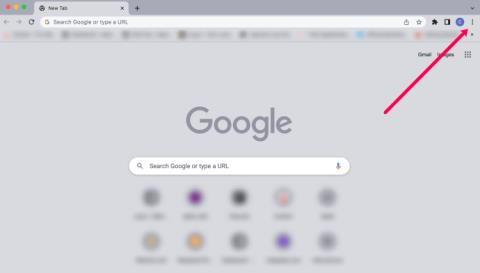Chrome ist heute einer der besten und beliebtesten Webbrowser der Welt. In Vietnam ist dieser Browser für die meisten Computerbenutzer auch die erste Wahl. Aufgrund der Verbreitung von Technologie und Internet ist die Verwendung dieser Browser für den Zugriff auf und die Suche nach Informationen heute jedoch einfacher als je zuvor.
Laden Sie das neueste Chrome herunter
Laden Sie Chrome für iOS kostenlos herunter
Laden Sie Chrome kostenlos für Android herunter
Um zu verhindern, dass der Computer für den Zugriff auf schädliche Websites verwendet wird, hat Chrome Nutzern eine Reihe von Erweiterungen bereitgestellt, die den Zugriff auf Websites blockieren können. In diesem Artikel werden Sie in die Verwendung einiger solcher Dienstprogramme eingeführt und geführt.
Beschränken Sie den Webzugriff und blockieren Sie das Web ohne Software
Website-Blocker
Schritt 1: Mit nur einem Mausklick wird jede Website blockiert und ist nicht mehr zugänglich. Sie greifen auf diese Adresse zu, um den Website Blocker zu installieren. Klicken Sie auf Zu Chrome hinzufügen, um diese Erweiterung dem Browser hinzuzufügen.

Schritt 2: Nach der Installation greifen Sie auf eine Website zu, die Sie blockieren möchten. Klicken Sie dann auf das Symbol für den Website-Blocker (grüner Kreis) neben der Adressleiste und wählen Sie eine von zwei Sperrmethoden aus:
- Temporäre Sperre (zeitlich begrenzt).
- Permanente Sperre (keine zeitliche Begrenzung).
Wenn Sie vorübergehend sperren möchten, geben Sie die Uhrzeit in das entsprechende Feld im Abschnitt Sperrzeit ein. Wenn Sie dauerhaft sperren möchten, lassen Sie den Zeitabschnitt leer.
Klicken Sie nach der Auswahl auf Diese Option blockieren, um sie auszuführen.

Wählen Sie eine von zwei Möglichkeiten, um zu verwendende Seiten zu blockieren
Schritt 3: Wählen Sie zur Bestätigung OK .

Unmittelbar nach dem Einrichten wird die Site sofort gesperrt und die folgende Meldung wird angezeigt, wenn jemand absichtlich darauf zugreift oder Sie sie versehentlich vergessen haben.

Mit diesem Dienstprogramm zum Blockieren von Websites können Benutzer nicht nur einzelne Seiten blockieren, sondern auch viele verschiedene Websites gleichzeitig blockieren. Sie machen folgendes:
- Klicken Sie mit der rechten Maustaste auf das Website-Blocker-Symbol und wählen Sie Optionen - Optionen.
- Geben Sie die Adresse der zu blockierenden Seite in das Eingabefeld ein.
- Wenn Sie nach verschiedenen Zeiträumen blockieren möchten, können Sie die Zeit am Ende des Links eingeben (siehe Beispiel unten).
- Wählen Sie die Tage aus, die Sie blockieren möchten. Blockieren Sie nicht, indem Sie die entsprechenden Elemente an Wochentagen ankreuzen oder nicht ankreuzen .
Zum Beispiel:
Im Eingabefeld ist Download.com.vn auf "meta.vn 0815-2007" eingestellt, dh blockieren Sie die Seite "meta.vn" für den Zeitraum von 08:15 bis 20:07 und blockieren Sie sie an einem beliebigen Tag. unten hinzufügen.

Geben Sie die zu blockierenden Sites ein und speichern Sie sie zum Speichern
Vorteile:
- Kann Seiten mit 1 Klick schnell blockieren.
- Bietet die Möglichkeit, mehrere Seiten gleichzeitig zu blockieren.
- Kann Datum, Uhrzeit flexiblen Block anpassen.
- Einfache Oberfläche, einfach zu bedienen.
Nachteile:
- Leicht zu entdecken und zu ändern, wenn Sie über Computerkenntnisse verfügen.
- Kein Passwortschutz.
Kindermädchen
Im Vergleich zu Website Blocker scheint Nanny zu dominieren und ist eine bessere Wahl, da dieses Dienstprogramm uns viele interessante, attraktive und praktische Funktionen bietet.

Schritt 1: Klicken Sie nach Abschluss der Installation auf einer beliebigen Seite auf das Symbol von Nanny / Options - Options.

Wählen Sie die Blockierte URLs - URLs blockiert werden , und geben Sie den Adressblock zu Block Set Namen - Volume Set Namen , stellen Sie den Zeitblock in Block Time - Die Zeitdauer (die Zahl der Stellen in einer Reihe, getrennt durch Bindestriche ), wählen Sie das Sperrdatum im Abschnitt An Tagen anwenden aus.
Zum Beispiel:
Blockieren Sie die Download.com.vn-Seite von 09h20 bis 09h30. Wenn Sie zusätzliche Sperrtage auswählen möchten, kreuzen Sie die entsprechenden Daten unten an und speichern Sie die URL.

Geben Sie die zu blockierende Seite und die zu blockierende Zeit ein und speichern Sie dann URL - Speichern
Darüber hinaus bietet Nanny eine Reihe weiterer Funktionen wie LockDown , mit denen der Zugriff auf die gesamte Site gesperrt wird.

Whitelist-URLs: Ermöglicht Benutzern das Überprüfen der Zeit, die sie für den Zugriff auf eine Website verwendet haben. Geben Sie einfach den Link der Seite ein, um die URL zu überprüfen, und dann Tag hinzufügen ist in Ordnung.

Schritt 2: Eine weitere interessante Funktion von Nanny sind die allgemeinen Optionen - eine Funktion, mit der Benutzer einen von drei Blockierungstypen verwenden können (Blockierungshinweis). Aktivieren Sie einfach den Typ, der im Blockierungsmodus verwendet werden soll. zu verwenden.
- Registerkarte schließen: Schließen Sie die Registerkarte.
- "Site blockiert" anzeigen : Zeigt die Meldung "Die Seite wurde gesperrt" an.
- Zur URL umleiten: Zur anderen URL umleiten.
Und vor allem die Funktion "Automatische Blockierung". Dies bedeutet, dass diese Blockierung nach dem Schließen des Chrome-Browsers automatisch deaktiviert wird. Diese "Selbstzerstörungszeit" kann in Stoppzeiten festgelegt werden, nachdem Chrome inaktiv ist (Zeit in Minuten).

Dies ist eine Benachrichtigung, wenn jemand, der auf die Website zugreift, vom Dienstprogramm Nanny blockiert wurde.

Vorteile:
- Bietet mehr Optionen als Website Blocker.
- Kann die Zeit verfolgen oder separate Zugriffslisten erstellen.
- Die Zugriffssperrfunktion kann automatisch abgebrochen werden.
Nachteile:
- Es gibt auch keine Installationsschutzfunktion wie Website Blocker.
Besuchen Sie hier , um die Nanny-Erweiterung für Chrome zu installieren.
Site blockieren
Der größte und herausragendste Vorteil von Block Site ist die klare, professionelle und klare Benutzeroberfläche. Jeder Artikel ist eine andere Option. Im Gegensatz zu Website Blocker und Nanny zeigt Block Site jedoch kein Symbol an.
Schritt 1: Um verwenden zu können, klicken Sie auf das Optionssymbol von Chrome und wählen Andere Tools - Tools / Erweiterungen - Weitere Tools.

Schritt 2: Wählen Sie hier Dienstprogramme aus und suchen Sie die Optionen von Site blockieren und klicken Sie mit der linken Maustaste darauf .

Schritt 3: Die Optionsoberfläche wird angezeigt. Links befindet sich eine Liste der zu verwendenden Optionen. Rechts werden Details zu dieser Option angezeigt. Klicken Sie auf Blockierte Sites und fügen Sie den Pfad der zu blockierenden Seite in ein leeres Feld ein. Wählen Sie Seite hinzufügen.

Ein weiterer Vorteil, den andere Dienstprogramme zum Blockieren von Websites nicht haben, ist die Möglichkeit, Schlüsselwörter zu blockieren . Schalten Sie es einfach ein, alle von der Suche gesperrten Keywords werden nicht verwendet - dies ist eine Funktion, die ich persönlich gut und äußerst effektiv finde.
Wählen Sie zuerst Blockierte Wörter aus , aktivieren Sie dann den ON 2-Modus Benutzerdefinierte Liste und Erwachsenenbezogen und geben Sie Schlüsselwörter ein oder wählen Sie sie aus, um diese beiden Optionen zu blockieren. Klicken Sie schließlich auf Wort hinzufügen , um sie zu speichern.

Das Blockieren von Suchwörtern ist eine sehr nette und nützliche Funktion
Block Site kann auch die Zeit anpassen, zu der Websites blockiert werden. Die spezifische Zeit und das Datum sind recht einfach.

StayFocusd
Laut Experten und Anwendern auf der ganzen Welt ist dies eines der besten Dienstprogramme, um den Internetzugang heute einzuschränken. Es ist einfach, aber dennoch effektiv ( hier zur bequemen Installation Diese Erweiterung ist im Chrome-Browser verfügbar.

Nach dem Hinzufügen zu Chrome zeigt StayFocusd ein grünes Symbol an, wie unten gezeigt. Gehen Sie zur Verwendung einfach zu der zu blockierenden Site, wählen Sie das StayFocusd-Symbol und klicken Sie auf Diese gesamte Site blockieren .

Erfolgreich blockierte und blockierte Site-Blockierungsbenachrichtigungen
Nach der Aktivierung haben Benutzer 10 Minuten Zeit, um die Site zu verwenden, bevor sie blockiert werden. Der Countdown-Timer zeigt die verbleibende Zeit an, die der Benutzer sehen kann. Klicken Sie zum erneuten Öffnen einfach mit der linken Maustaste auf Erweiterte Optionen / Diese gesamte Site zulassen.

Wenn Sie nicht mehr verwenden möchten, müssen Sie nur mit der rechten Maustaste auf das Erweiterungssymbol im Chrome-Browser klicken und Aus Chrome entfernen auswählen , um sie zu entfernen.

Oben hat Download.com.vn Ihnen gerade vorgestellt, wie Sie den Website-Zugriff blockieren können, ohne Software im Chrome-Browser zu verwenden. Wenn Sie einen gemeinsam genutzten Computer verwenden, ein neugieriges Kind haben oder einfach nicht möchten, dass jemand auf eine Website zugreift, sind diese 4 Dienstprogramme eine große Hilfe für Sie.
Ich wünsche Ihnen eine erfolgreiche Umsetzung!